WordPress有兩大SEO外掛:Yoast SEO與Rank Math(官方網站|下載連結),我慣用的是前者,而這篇文章的主角當然就是後者:Rank Math(免費版)。這篇Rank Math設定與使用教學將會分享我覺得比較重要的設定以及單篇文章的SEO編輯功能。本文介紹的版本是免費版1.0.212,發布日期:2024 / 1 / 31。文章目錄:
進到Rank Math基本設定前,先說明為何要安裝它或其他WordPress SEO外掛?WordPress不就是公認的SEO friendly平台嗎?剛建好、沒安裝任何外掛的WordPress網站:
- 有Title標記,但無法手動更改內容
- 沒有Meta描述標記
- 沒有開放圖譜標記(Open Graph,簡稱OG)
- 無法針對單篇文章調整索引設定
WordPress適合進行SEO指的是可輕易用外掛調整出符合SEO實務的系統,單靠原汁原味的官方主程式是無法進行SEO的。
設定使用模式與模組:
於WordPress後台的外掛安裝頁面搜尋「Rank Math」就可以找到它,安裝並啟用後要先使用它的設定精靈做好初步設定,我個人是非常討厭這種指引,懶得處理的話可以能跳過的就跳過。
完成這些瑣碎的事情後,第一件事是確認開啟「Advanced Mode」,如果使用「Easy Mode」是無法於單篇文章自訂標準網址或者索引狀態的。開啟的方式:於主側邊欄點擊「Dashboard」,右上角便可以切換。
由這邊的「Modules」頁籤也可以選擇要使用哪些模組,一定要開啟的只有Sitemap、Instant Indexing,下列的模組可開、可不開,如果有標示PRO代表是付費版功能。
- 404 Monitor:監控網站是否有404網址,看起來很實用,但實際上….一來不一定會看,二來如果使用快取外掛,它們產生的CSS或JS的快取檔案會頻繁更新導致舊檔案失效,這時候也會是404連結,但這些連結並不用處理。換言之,這個功能其實並不實用,裡面的資料有雜訊
- Image SEO:等等會說明為何不一定要開啟
- Redirections:Rank Math提供的轉址功能很陽春,還不如使用專業的快取外掛Redirection
- Role Manager:權限控管用,如果使用者只有自己是可以不用開啟這功能
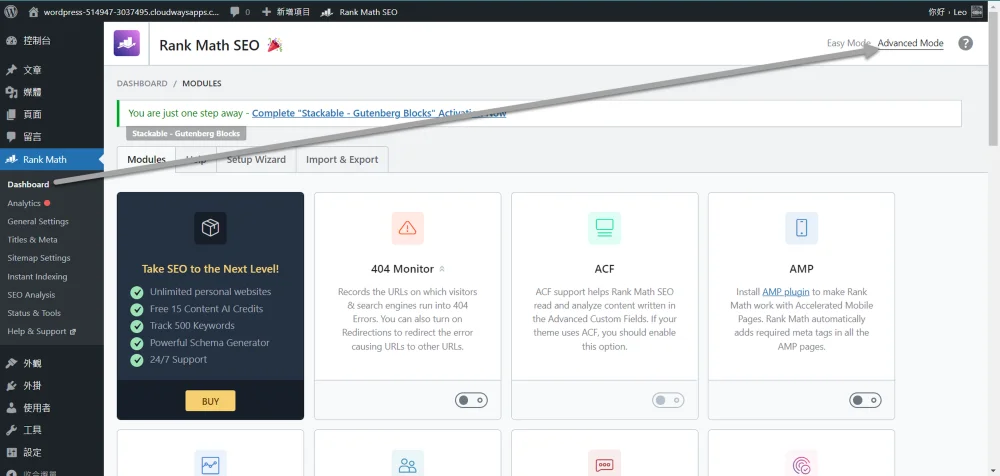
Rank Math重點設定介紹:
首先,先來看看主側邊欄中有哪些重點Rank Math設定該檢查,後面會再說明如何使用它的單篇文章編輯功能。
General Settings:
這邊可以做很多基本設定,以下只列出比較重要的部分,沒有提到的就維持預設值吧!
- Links
- Redirect Attachments
- 一定要確認開啟!於WordPress上傳一個檔案(不管是圖檔或PDF)系統就會自動產生一個網頁,這個網頁幾乎沒內容,很容易被Google認定為垃圾網頁
- 開啟這個功能之後,使用者連到這些網頁會自動被轉址到檔案網址(圖檔網址或PDF網址),這樣Google就看不到這些網頁了
- 如你是自WordPress 6.4才開始架站、不是安裝更早之前的版本然後更新到6.4版,則網站已經沒有該模組、不用特別處理(官方說明)
- Nofollow External Link
- 不建議開啟這個功能
- 如果開啟,系統會於所有的外部連結加上「nofollow」標記,等於跟Google說這個連結跟我沒關係,但我們通常放外部連結就是覺得它們跟文章內容有關係
- Open External Links in New Tab/Window:很不錯的功能,讓使用者點擊外部連結後於新的瀏覽器頁籤開啟
- Redirect Attachments
- Breadcrumbs
- 麵包屑,即導覽標記,要先於這邊設定為啟用才能使用Rank Math的導覽標記
- 設定啟用之後還要自己想辦法將它新增到佈景主題上,我使用的JNews跟Woodmart都不支援,需要自己調整佈景主題程式碼!也可以用短代碼插入(官方說明)。
- Show Category(s):
- 開啟這個功能後,如果文章的分類有父、子階層(例如這篇文章的分類結構是:歐洲-法國),這時候導覽標記就會顯示父、子階層
- 這邊有個陷阱….需要將該文章的主要分類設定為子階層分類,導覽標記才會顯示父、子階層
- 等等會有範例說明,單看這邊無法理解是很正常的
- Images
- Add missing ALT attributes
- 如果開啟這個功能,系統會自動於圖片的ALT標記(替代文字)加上預設值,如果使用者有針對該圖片設定ALT標記則以使用者的設定為主
- 建議將預設值(Alt attribute format)設定為Post Title!如果設定為File Name但是圖片檔名又亂命名,這樣的ALT標記對SEO是沒有任何幫助的
- 這功能我覺可有可無啦,就是為了SEO而SEO,如果圖片沒有操作圖片SEO的潛力,ALT標記根本沒用途
- Add missing ALT attributes
- Webmaster Tools:輸入Google Search Console或Bing Webmaster等等的驗證碼來驗證網站所有權
- Edit robots.txt:就是編輯robots.txt,不用多說
- Edit .htaccess:編輯主機的.htaccess檔案,寫錯會導致網站掛掉,如果沒聽過這個東西請不要在這邊進行任何編輯,以免發生悲劇
- Redirections:確認Redirection Type是301就好,其他的不用管
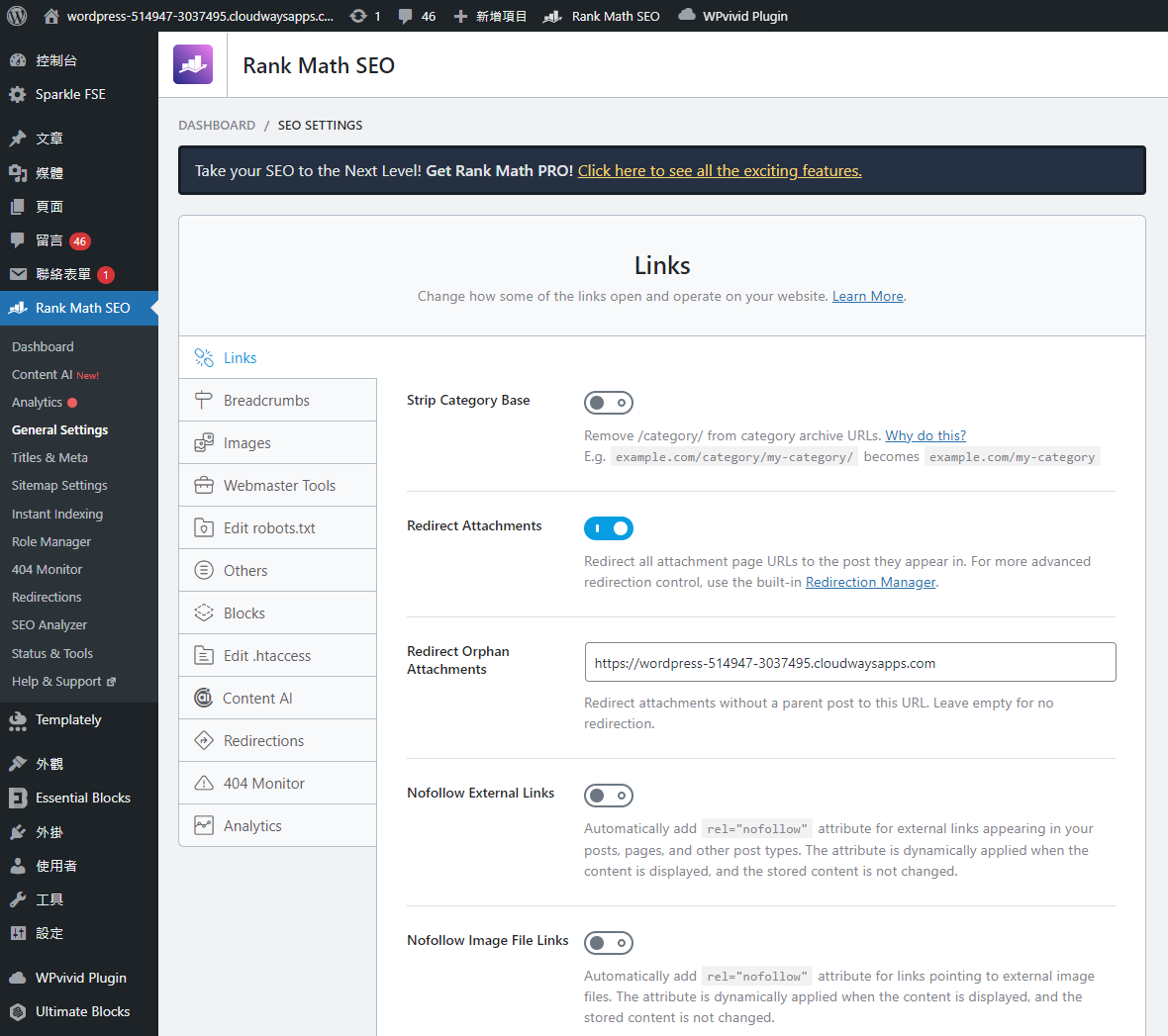
Titles & Meta
這邊當然就是設定網站的Title Tag(Page Title)與Meta描述、Meta Robots,要詳細檢查,重點如下:
- Global Meta:會套用到全站的設定,重點是Robots Meta、預設勾選「index」,重點不是預設勾選「index」,而是千萬不能勾選「noindex」,這樣會導致全站都不會被搜尋引擎索引
- Social Meta:設定Facebook粉絲頁的資訊
- Homepage
- 如果沒有於指定首頁位置而是讓系統自動判斷哪一頁為首頁,就要由這邊設定首頁的Page Title、Meta描述、開放圖譜標記等等
- 如果有指定首頁位置,就由該網頁的編輯區域設定,無法由這邊處理
- Authors:是否開啟作者文章清單功能,如果網址只有一個作者是可以不用開
- Post Types:
- 這邊是重要設定,可以設定各種模組的Page Title與Meta描述預設值,以及是否被索引
- 一定要被索引的是頁面、文章相關模組(包含分類、標籤)、產品相關模組(包含產品分類與產品標籤)
- 除了上述模組,還有可能存在其他模組(根據網站安裝的佈景主題與外掛而異),要仔細確認是否將不需要被索引的模組的索引預設值調整為noindex
- 文章:
- Single 文章 Title:建議只保留文章標題,刪除sitename
- Single 文章 Description:維持原設定、使用excerpt
- Schema Type:維持原設定、使用article
- Primary Taxonomy:這是指文章的導覽標記階層是要使用分類或標籤,維持原設定、使用分類
- Bulk Editing:設定為「Enabled」就可以於文章列表頁批次編輯Page Title跟Meta描述
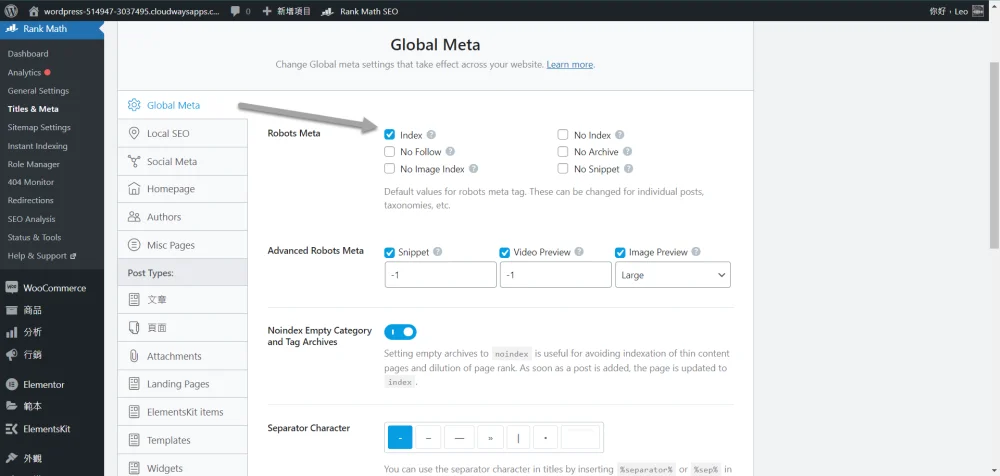
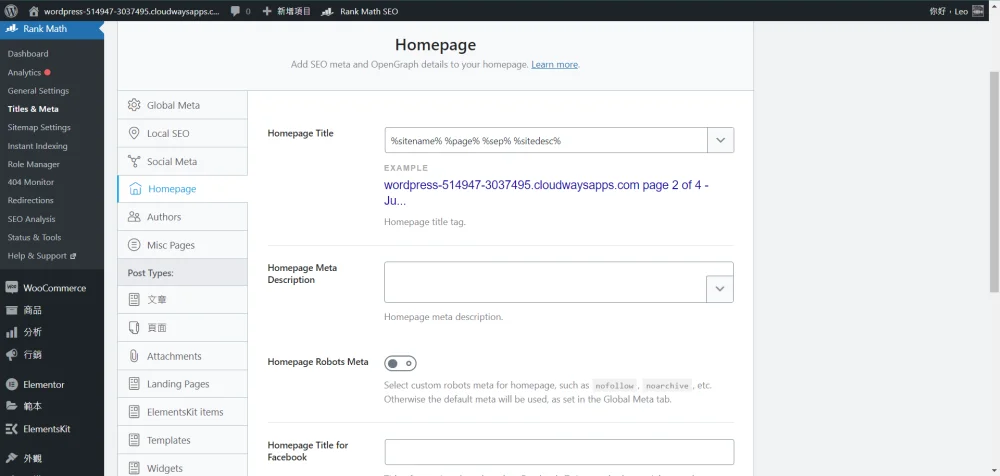

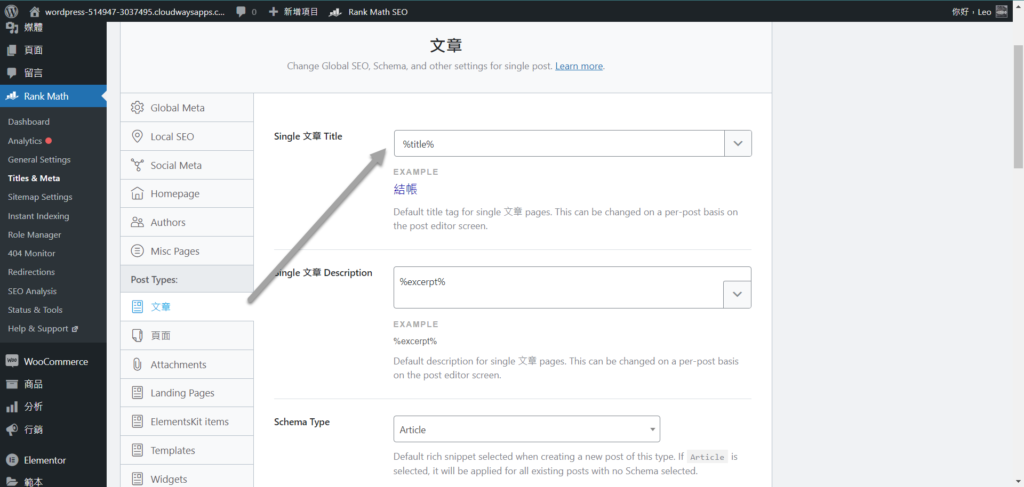
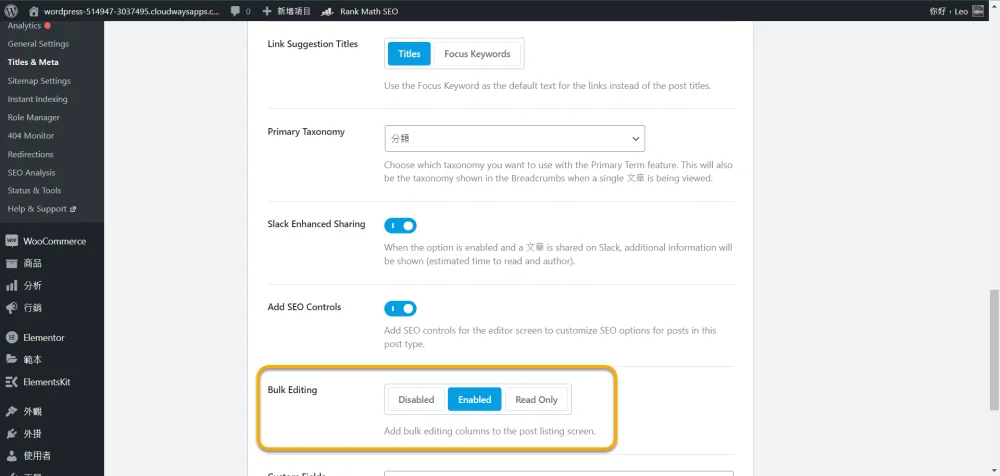
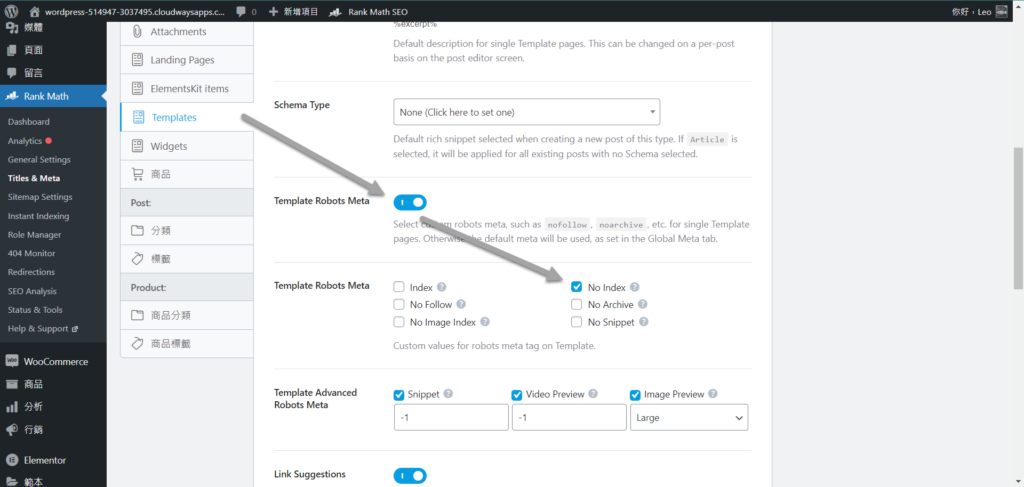
Sitemap Settings:
Rank Math的XML Sitemap路徑是網域/sitemap_index.xml(後台也會顯示連結),這邊不用做太多設定,只有一個重點:一定要被索引的是頁面、文章相關模組(包含分類、標籤)、產品相關模組(包含產品分類與產品標籤),其他模組的XML Sitemap可以關閉,以免XML Sitemap中出現一堆根本不用被索引的網址。
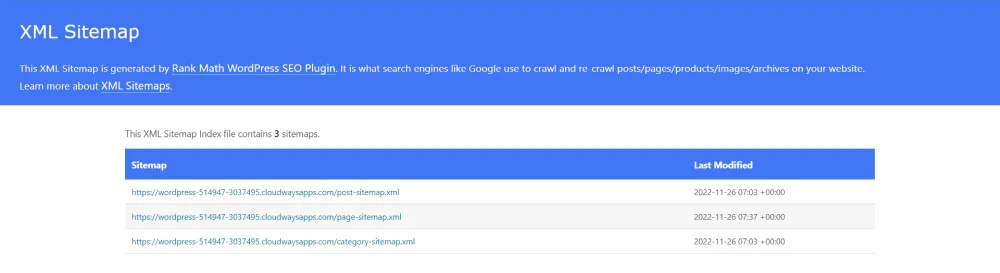
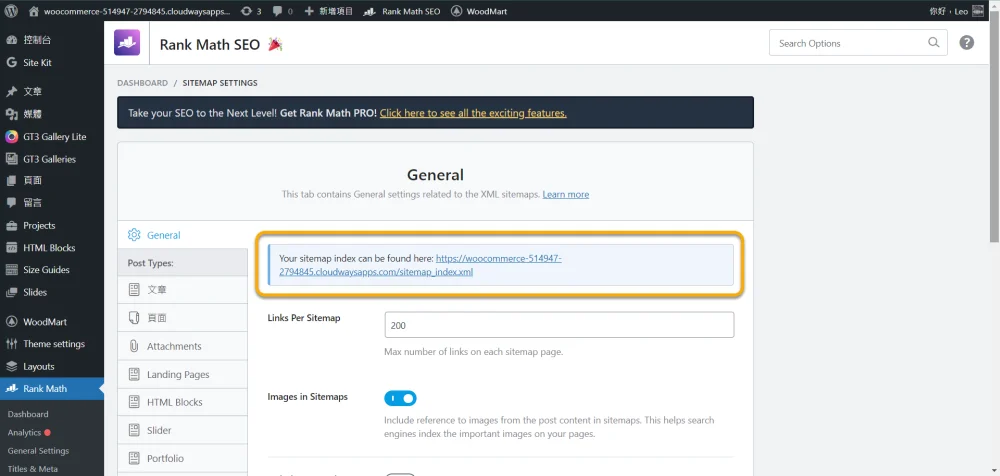
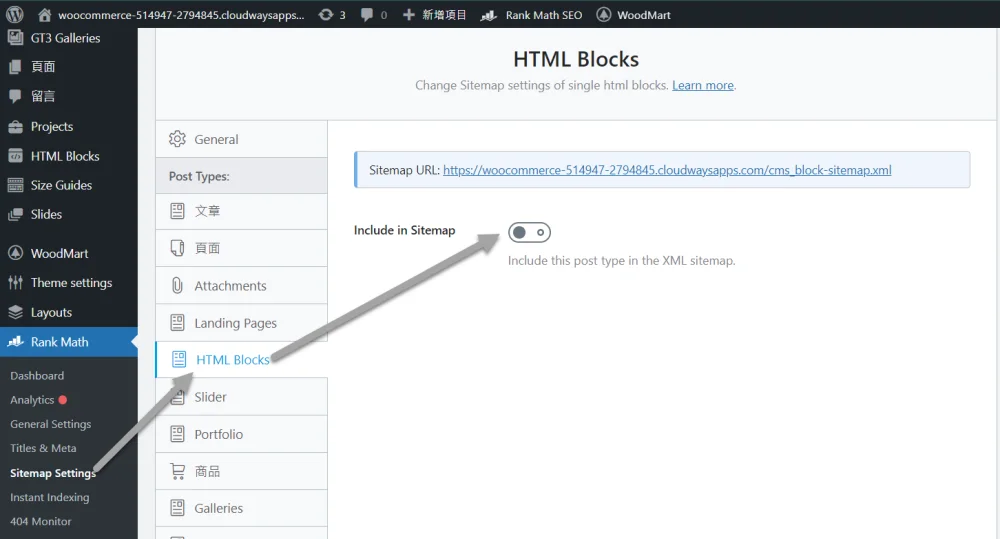
Instant Indexing:
這是Bing與Yandex等搜尋引擎共同發展的機制,用來加快搜尋引擎索引網頁的速度,目前Google並不支援(也不知未來是否支援)。開著不會怎樣,設定也不用特別調整,只要根據前述說明啟用這個模組便可!
Role Manager:
如果有多人可以編輯網站內容,要謹慎調整Role Manager的設定,例如:
- 編輯不能調整全站的設定(即前述的設定)、只能調整單篇文章的「所有」SEO設定
- 作者不能調整全站的設定(即前述的設定)、只能調整單篇文章的部分SEO設定(不能調整進階SEO設定)
如果沒特別要求,開啟這個模組之後使用預設值便可,若只有一人可以進網站後台可以關閉這模組。
Redirections:
Rank Math也有提供轉址功能,但是無法批次設定,我強烈建議用更能更完整的外掛-Redirection,這邊就不多做說明了。如真的要使用Rank Math的轉址功能,要根據前面的說明先啟用!
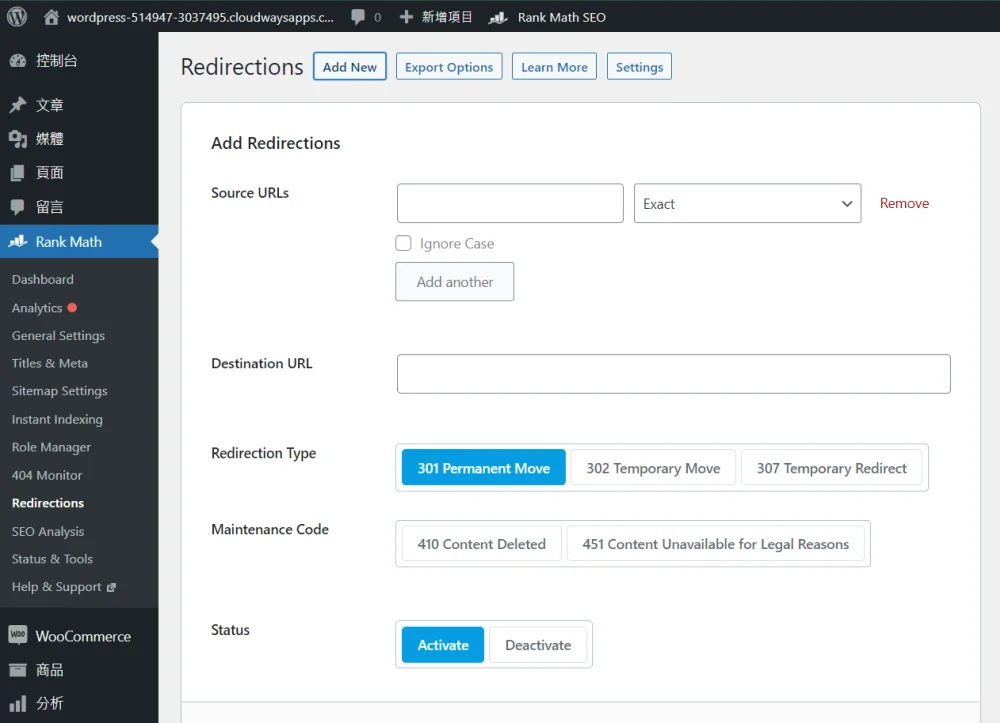
編輯單篇文章SEO設定:
進入單篇文章編輯畫面之後,點擊右上角的Rank Math圖標就可以編輯該篇文章的Page Title、Meta描述、標準網址、索引狀態、開放圖譜等等。當然也可以編輯產品的相關SEO欄位,這邊只說明文章。
編輯Page Title、Meta描述、標準網址:
頁籤-General
點擊Rank Math圖標之後預設會停在「General」,點擊該頁籤的「Edit Snippet」按鈕就可以開啟Preview Snippet Editor,由這邊編輯Page Title、Meta描述、開放圖譜,且會計算Page Title、Meta描述的長度,蠻貼心的!如果沒有編輯就會使用前面提到的文章模組相關預設值。
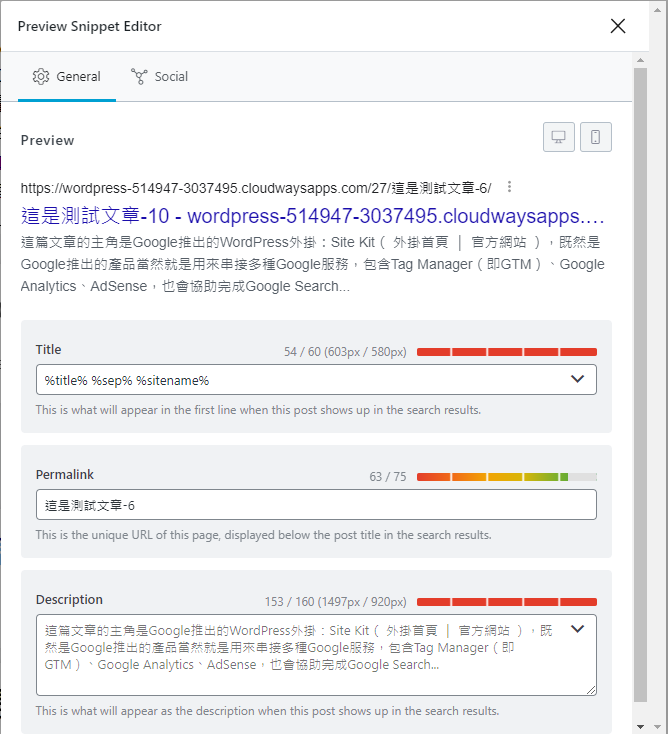
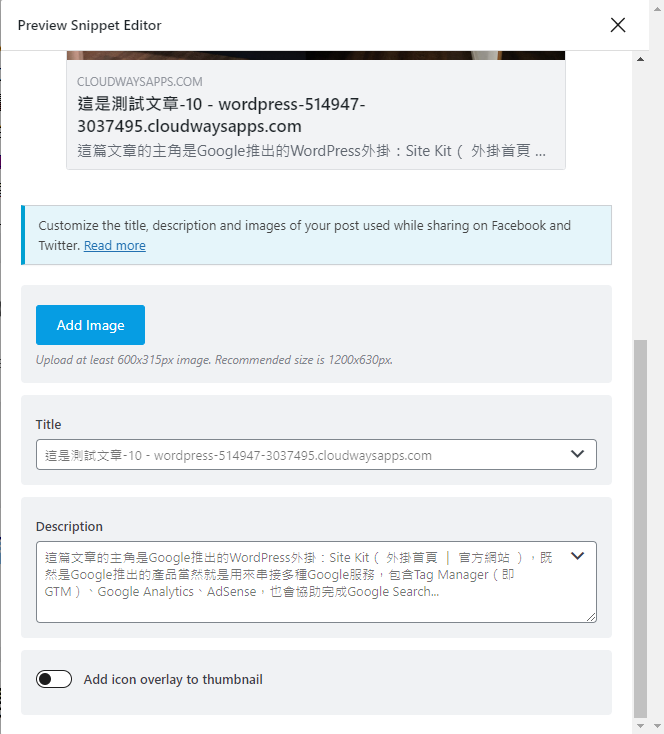
頁籤-Advanced
這個頁籤可以編輯文章的標準網址、索引狀態,也可以新增轉址。如前所述,需要先開啟Rank Math的「Advanced Mode」才行,且該帳戶的角色也需要可以使用前述Role Manager設定中的「On-Page Advanced Settings」功能。
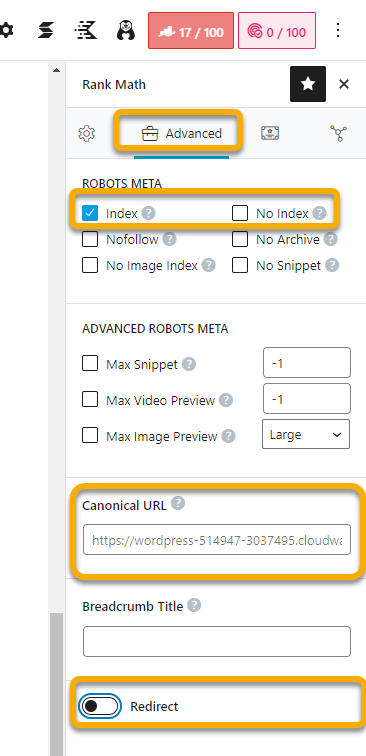
在Advanced頁籤可以調整該篇文章的索引狀態,也可以設定標準網址(Canonical URL)。開啟最下面的Redirect就可以設定該篇文章要轉址到哪邊。其他的設定很少用、可忽略!
FAQ結構化資料:
Google於2023年9月起大幅降低「FAQ」跟「How to」在搜尋結果頁出現的機率,甚至棄用(官方說明),這邊只是介紹功能,實務上不必使用了!
跟Yoast SEO一樣,Rank Math也提供FAQ區塊,並有對應的FAQ結構化資料、可順利通過結構化資料驗證工具Rich Result的測試。使用方式很簡單,只要由區塊編輯器插入FAQ by Rank Math後再填入問題與答案,前台就會顯示FAQ且原始碼有對應的結構化資料。
有結構化資料不代表一定會顯示在搜尋結果,Google的政策是沒有標記一定不會出現在搜尋結果頁,有標記的話就看狀況!
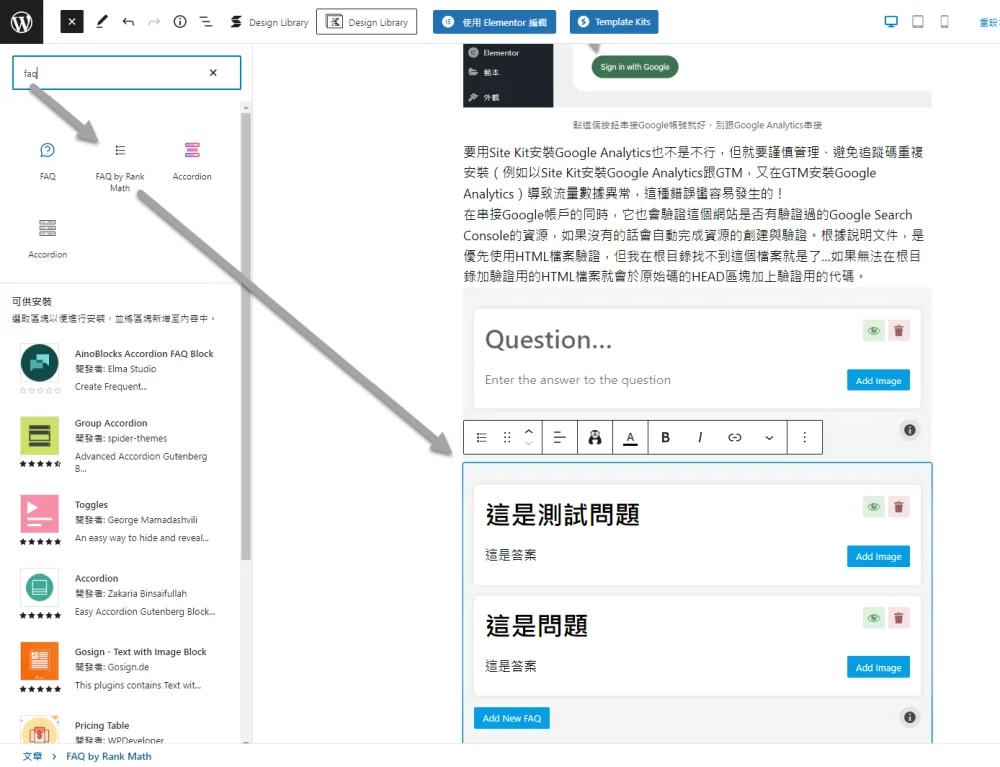
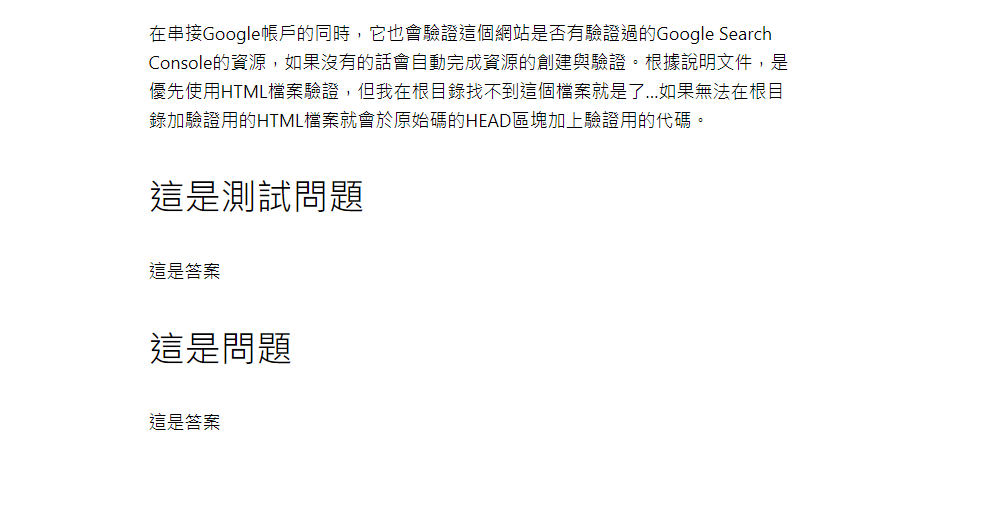
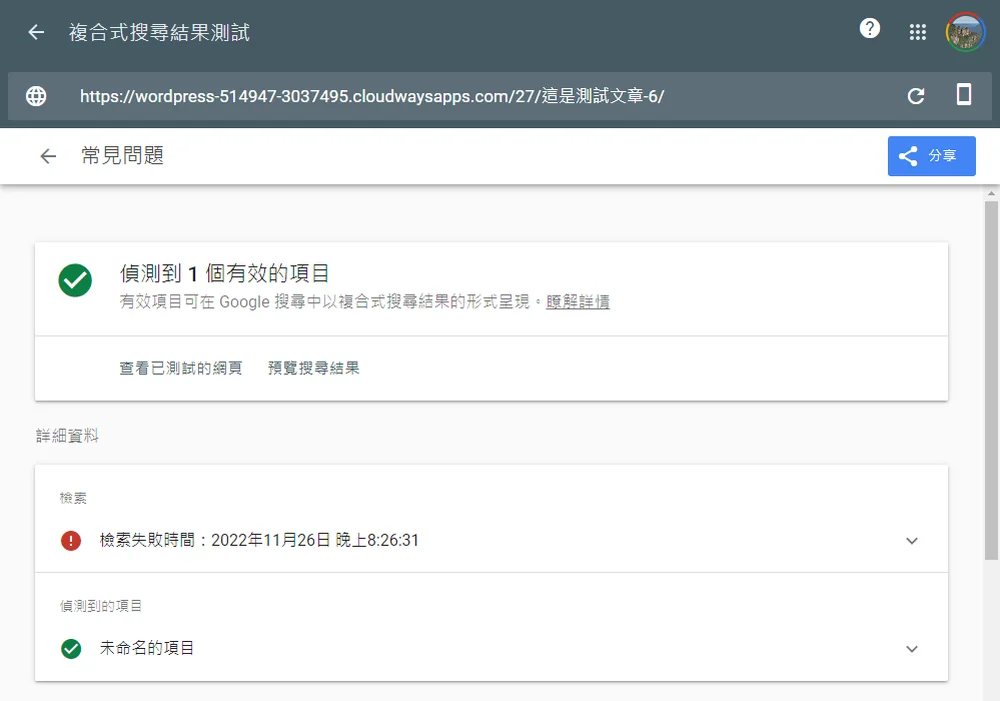
批次編輯Page Title & Meta描述:
前面說明Rank Math基本設定時有提到可以在Titles & Meta開啟Bulk Editing來進行批次編輯,這邊說明實際的操作流程。
- Step 1:到文章清單中點擊「顯示項目設定」來展開設定畫面
- Step 2:勾選「SEO Title」與「SEO Desc」
- Step 3:點擊文章清單中,欄位名稱「SEO Title」/「SEO Desc」旁邊的鉛筆來批次編輯
要特別提醒一件事….在文章清單中顯示太多欄位有可能導致清單跑版或者看起來很怪,請自行斟酌。
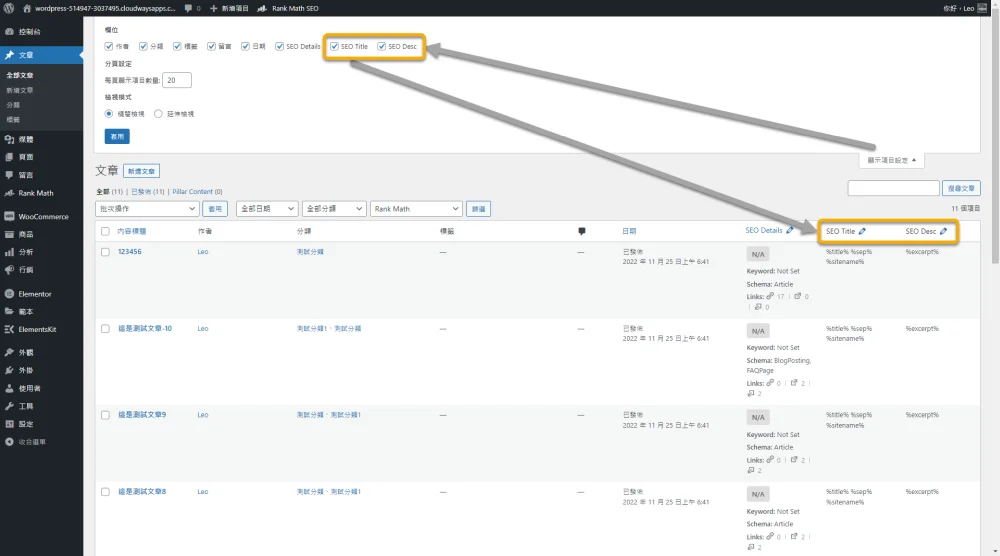
分類的階層:
前面有提到一件事:如果文章的分類是有階層性(例如:歐洲-德國),那可以決定在導覽標記是否顯示完整的階層。要做到這件事除了需要開啟這個功能,還需要選擇子分類做為「PRIMARY TERM」,這樣導覽標記才會顯示父分類跟子分類。以下圖為例,如果選擇父分類做為子分類,導覽標記就只會顯示父分類。
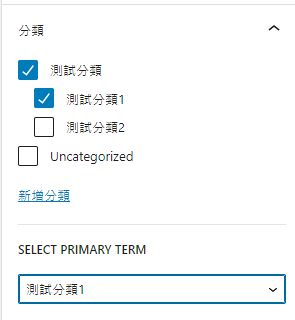
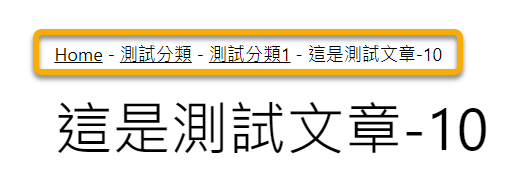
編輯分類/標籤的SEO設定:
安裝好Rank Math後除了可以編輯單篇文章的SEO設定,也可以編輯分類/標籤,使用方式幾乎一樣、這邊就不多做說明了。
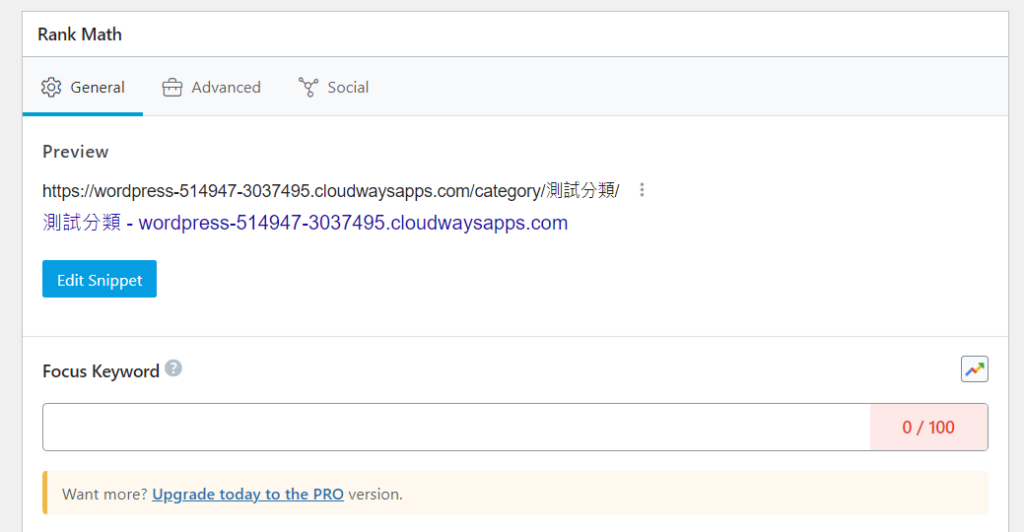
心得:
我習慣用的WordPress外掛是Yoast SEO,會分享Rank Math主要是因為它很熱門而且常被問到,大家最想知道的應該是….哪個比較好?這兩個外掛功能都很完整,會用的話一樣好、不會用的話一樣爛,千萬不要期待換了一個外掛SEO的成效就會突飛猛進。真要我挑我還是會挑Yoast SEO,功能簡潔但又非常完整。
跟Yoast SEO一樣,Rank Math也有內容分析功能,但國外外掛分析中文的能力都不太好,而且我的上稿習慣本來就會考慮到SEO的關鍵字佈局,所以都不會使用,有興趣的話請自行Google,可能要建立Rank Math的帳號才能使用完整功能。

